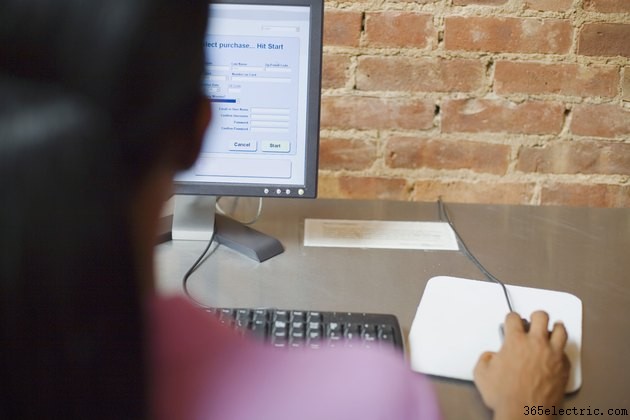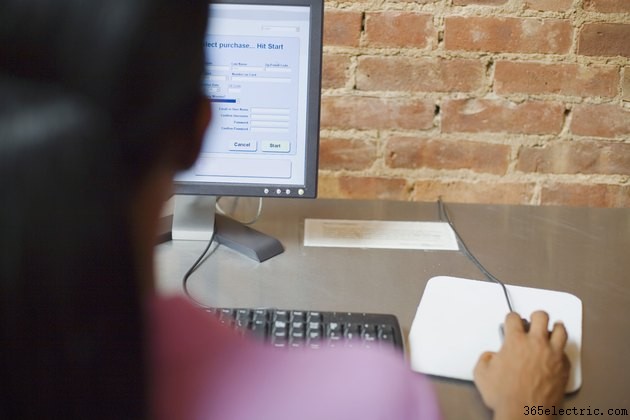
O Microsoft Windows 7 contém muitas das mesmas ferramentas de limpeza das versões anteriores dos sistemas operacionais Windows, como os utilitários tradicionais de limpeza de disco. O Windows 7 também contém programas de limpeza mais recentes, como o otimizador automático de desempenho, que pode ajustar e limpar o sistema. Como os usuários têm amplas oportunidades de "desordenar" o Windows 7, como com os Gadgets do Windows, manter um cronograma de limpeza semanal ajuda seu sistema a permanecer saudável e dá um impulso.
Etapa 1
Organize a barra de tarefas e a área de notificação pelo relógio do sistema. Clique na área de notificação e escolha “Personalizar”. Selecione "Mostrar apenas notificações" na coluna "Comportamentos" para se livrar de ícones desnecessários do sistema, como o ícone do dispositivo apontador do touchpad se você estiver usando um laptop e o Windows 7 Action Center. Clique OK." Clique com o botão direito do mouse na barra de tarefas, aponte para "Barras de ferramentas" e desmarque as barras de ferramentas que deseja remover da barra de tarefas, como a barra de ferramentas "Endereço" ou "Links".
Etapa 2
Organize a área de trabalho do Windows 7. Revise os Gadgets exibidos em sua área de trabalho e clique no botão Fechar no canto superior direito de Gadgets duplicados (ou seja, livre-se de Gadgets de rádio semelhantes) e/ou aqueles que você não usa há uma semana ou mais. Selecione os aplicativos da área de trabalho não utilizados ou atalhos de programas e pressione a tecla “Delete” para removê-los da tela da área de trabalho. Clique e arraste com o mouse qualquer ícone de atalho da área de trabalho usado com frequência para a barra de tarefas; isso os "fixa" para que você possa abrir esses programas com apenas um clique. Exclua os atalhos da área de trabalho que você moveu para a barra de tarefas.
Etapa 3
Limpe os pontos de restauração do sistema antigos. Clique no botão “Iniciar” do logotipo do Windows e clique em “Painel de Controle”. Clique em "Sistema" na seção "Sistema e segurança". Clique em “Proteção do Sistema” na coluna da esquerda e clique na guia “Proteção do Sistema” na caixa “Propriedades do Sistema”. Clique no botão "Configurar". Clique no botão “Excluir” ao lado de “Excluir todos os pontos de restauração”. Clique em "OK" para fechar a caixa de diálogo. Feche as janelas do Painel de Controle.
Etapa 4
Exclua os arquivos temporários do Windows. Clique no botão "Iniciar" do logotipo do Windows e, na caixa "Pesquisar arquivos", digite "%temp%" para abrir a pasta temp. Clique em "Temp" na lista. Selecione todos os arquivos listados na pasta. Pressione a tecla “Delete” para remover os arquivos temporários. Clique com o botão direito do mouse no ícone "Lixeira" na área de trabalho. Escolha "Esvaziar Lixeira" no menu e clique em "Sim" na janela da mensagem de confirmação para esvaziá-la.
Etapa 5
Execute os utilitários Limpeza de disco e Desfragmentador de disco para liberar espaço no disco rígido. Clique no botão do logotipo do Windows, vá para “Todos os Programas”, clique na pasta “Acessórios” e selecione a subpasta “Ferramentas do Sistema”. Clique em "Limpeza de disco" na lista. Mantenha os arquivos padrão marcados no utilitário Limpeza de disco e clique em "OK" na caixa. Clique em "Excluir arquivos" na mensagem de confirmação que aparece. Abra o utilitário Desfragmentador de Disco e clique em “Analisar Disco” para a unidade primária “C:”. Selecione a opção “Desfragmentar disco” se o Disk Analyzer mostrar que a unidade está mais de 10% fragmentada.
Etapa 6
Otimize a inicialização do sistema operacional Windows 7. Digite “msconfig” na caixa de pesquisa do Windows 7 e pressione “Enter” para abrir o utilitário “Configuração do Sistema”. Selecione a guia "Serviços" e clique na caixa de seleção "Ocultar todos os serviços da Microsoft". Clique no botão "Desativar tudo" para desativar todos os outros serviços iniciados durante a inicialização do sistema. Clique em "Aplicar". Clique na guia “Inicializar” e revise a lista de programas e aplicativos que iniciam automaticamente quando o sistema operacional é carregado. Desmarque programas de inicialização desnecessários, como players de música e jogos. Clique em "Aplicar". Clique em “OK” na janela “Configuração do sistema”. Reinicie o computador para concluir as alterações.
Etapa 7
Otimize o desempenho do sistema. Digite “Solução de problemas” na caixa de pesquisa do Windows 7 e clique em “Solução de problemas” na lista. Clique em “Verificar problemas de desempenho” em “Sistema e Segurança”. Clique em “Avançar” na janela Desempenho e siga as instruções na tela para corrigir os problemas encontrados pelo Windows 7.